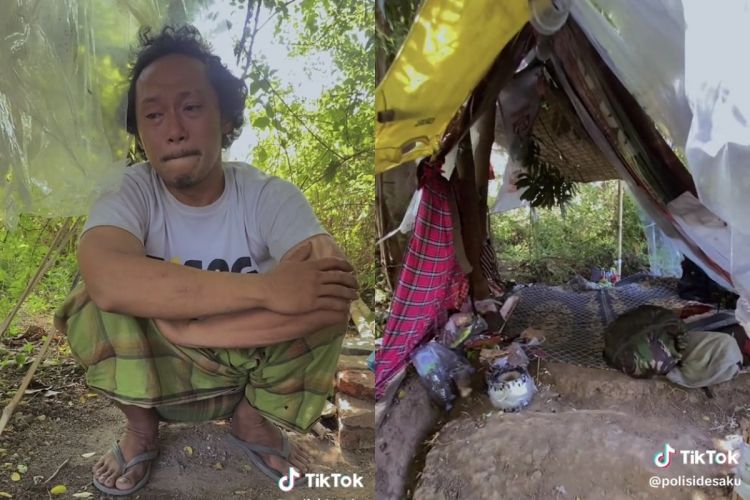Cara mengaktifkan Voice Typing di Google Docs, solusi mudah saat capek ngetik

(Foto: Freepik.com/@wichayada)
Techno.id - Google Docs adalah salah satu aplikasi produktivitas yang disediakan Google. Aplikasi ini memungkinkan pengguna membuat dan berbagi dokumen secara online. Aplikasi ini termasuk dalam paket aplikasi Google Workspace (sebelumnya dikenal sebagai G Suite) yang juga mencakup Gmail, Google Drive, Google Sheets, Google Slides, dan beberapa aplikasi lainnya.
Google Docs mirip dengan Microsoft Word, namun dibuat untuk penggunaan online dan kolaborasi secara real-time. Dalam Google Docs, pengguna dapat membuat dokumen seperti surat, laporan, resume, dan sebagainya. Fitur-fitur yang disediakan mencakup pengaturan format dokumen, menambahkan gambar dan grafik, membuat hyperlink, dan masih banyak lagi.

Kelebihan Google Docs adalah bahwa dokumen yang dibuat dapat diakses dan diedit dari mana saja, selama terdapat koneksi internet dan perangkat yang terhubung. Selain itu, pengguna dapat berbagi dokumen dengan orang lain dan mengundang mereka untuk berkolaborasi secara real-time. Hal ini membuat Google Docs sangat berguna untuk kerja tim dan proyek kolaboratif.
Keyboard wireless akan memudahkan berbagai aktivitas mengetikmu di Google Docs. Logitech K480 dapat menjadi salah satu merek keyboard wireless favoritmu. Papan ketik nirkabel yang kompatibel dengan banyak sistem operasi termasuk iOS. Pada bagian atasnya, terdapat slot untuk memasukan smartphone atau tablet. Slot ini menahan gawaimu dengan sudut yang sesuai sehingga kamu nyaman saat melihatnya. Meskipun begitu, kamu tetap bisa memakainya dengan jarak maksimal 10 meter.
Satu hal yang menarik dari keyboard Logitech ini adalah keberadaan beberapa tombol tambahan. Tombol tersebut dapat difungsikan sebagai shortcut perintah yang sering kamu gunakan. Selain itu, ada pula tombol Easy-Switch untuk mengetik secara bergantian antar tiga perangkat wireless Bluetooth yang terhubung. Nah, untuk memiliki produk ini kamu bisa klik di bawah ini.
Tak hanya itu, Google Docs juga memiliki satu fitur andalan yang dapat dimanfaatkan bagi pengguna yang sudah lelah mengetik. Fitur tersebut dinamakan Voice Typing yang dapat mendeteksi suara kemudian mengubahnya menjadi teks. Namun agar dapat menikmati fitur satu ini, setiap pengguna musti melakukan beberapa pengaturan.
Tak perlu berlama-lama, berikut Techno.id telah merangkum dari berbagai sumber pada Sabtu (4/3), cara mengaktifkan Voice Typing di Google Docs.

-
Cara mengaktifkan Voice Typing di Google Docs
Pada dasarnya, cara mengaktifkan Voice Typing di Google Docs bisa dilakukan dengan cukup mudah. Kamu hanya perlu melakukan beberapa pengaturan sederhana agar fitur satu ini dapat dinikmati dengan mudah.

1. Pastikan kamu memiliki akun Google dan akses ke Google Docs. Jika belum, buat akun dan buka Google Docs di browser web.
2. Pastikan mikrofon terpasang pada komputer atau perangkat yang digunakan untuk mengakses Google Docs.
3. Buka dokumen yang ingin ditulis menggunakan voice typing.
4. Klik pada menu “Tools” di bagian atas layar dan pilih “Voice typing” dari menu dropdown.
5. Jika ini adalah pertama kalinya kamu menggunakan fitur voice typing, Google Docs akan meminta izin untuk menggunakan mikrofon. Klik “Allow” untuk memberikan izin.
6. Setelah itu, ikon mikrofon akan muncul di sebelah kiri halaman. Klik pada ikon tersebut untuk memulai merekam suara kamu.
7. Mulai berbicara dan ucapkan kata-kata yang ingin kamu tulis. Google Docs akan secara otomatis mengetikkan apa yang kamu ucapkan.
8. Jika kamu ingin memberhentikan voice typing, klik pada ikon mikrofon lagi atau tekan tombol “Stop listening” di jendela voice typing.
9. Untuk mengedit atau memformat teks yang ditulis menggunakan voice typing, klik pada teks dan gunakan fitur format yang tersedia di menu “Toolbar” di bagian atas layar.
10. Jika ingin melanjutkan mengetik dengan voice typing, klik kembali pada ikon mikrofon untuk memulai merekam.
11. Setelah selesai mengetik menggunakan voice typing, klik pada tombol “File” di bagian kiri atas layar, lalu pilih “Save” atau “Save as” untuk menyimpan dokumen.
Demikianlah cara lengkap mengaktifkan voice typing di Google Docs. Sekarang, kamu dapat menggunakan voice typing untuk mengetik dokumen dengan mudah dan cepat di Google Docs.
RECOMMENDED ARTICLE
- Cara mengubah Google Voice dari bahasa Indonesia ke Inggris, cukup dengan tujuh langkah
- Google Chrome rilis update terbaru di MacOS, diklaim bisa menambah daya tahan baterai
- Cara mereset akun Google dengan cepat dan aman, bisa jadi solusi untuk reset password dan hapus data
- Cara mengetik menggunakan suara di Google Docs, tangan anti capek
- Jangan panik, begini cara mengembalikan foto yang terhapus permanen di ponsel
HOW TO
-

Cara terbaru buka WhatsApp saat bermain game tanpa menutup aplikasi, ini fitur yang dibutuhkan
-

Cara mengunci chat WhatsApp (WA) dengan fingerprint atau screenlock, biar rahasia tetap aman
-

6 Cara terbaru memperbaiki Microsoft Word di Windows 10/11 yang menghapus teks dengan sendirinya
-

Cara mencari file penting di chat WhatsApp (WA) dengan cepat dan tanpa ribet
-

10 Tanda laptop bekas ketumpahan cairan air atau kopi, hati-hati sebelum membeli
TECHPEDIA
-

Bisakah dapat Robux di Roblox secara gratis? Ini 10 faktanya agar tidak tergoda penipu
-

Detik-detik gelombang radio lawan sensor Jepang dan siarkan proklamasi kemerdekaan RI ke penjuru dunia
-

8 Penyebab charger ponsel mudah panas, jangan pakai adaptor abal-abal yang berbahaya!
-

Cara kerja peringatan dini tsunami Jepang, bisa deteksi bencana 10-20 detik sebelum datang
-

5 Tanggal Steam Sale paling populer yang termurah, game harga ratusan ribu bisa dapat diskon 90%
LATEST ARTICLE
HOW TO Selengkapnya >
-
![Cara terbaru buka WhatsApp saat bermain game tanpa menutup aplikasi, ini fitur yang dibutuhkan]()
Cara terbaru buka WhatsApp saat bermain game tanpa menutup aplikasi, ini fitur yang dibutuhkan
-
![Cara mengunci chat WhatsApp (WA) dengan fingerprint atau screenlock, biar rahasia tetap aman]()
Cara mengunci chat WhatsApp (WA) dengan fingerprint atau screenlock, biar rahasia tetap aman
-
![6 Cara terbaru memperbaiki Microsoft Word di Windows 10/11 yang menghapus teks dengan sendirinya]()
6 Cara terbaru memperbaiki Microsoft Word di Windows 10/11 yang menghapus teks dengan sendirinya
-
![Cara mencari file penting di chat WhatsApp (WA) dengan cepat dan tanpa ribet]()
Cara mencari file penting di chat WhatsApp (WA) dengan cepat dan tanpa ribet